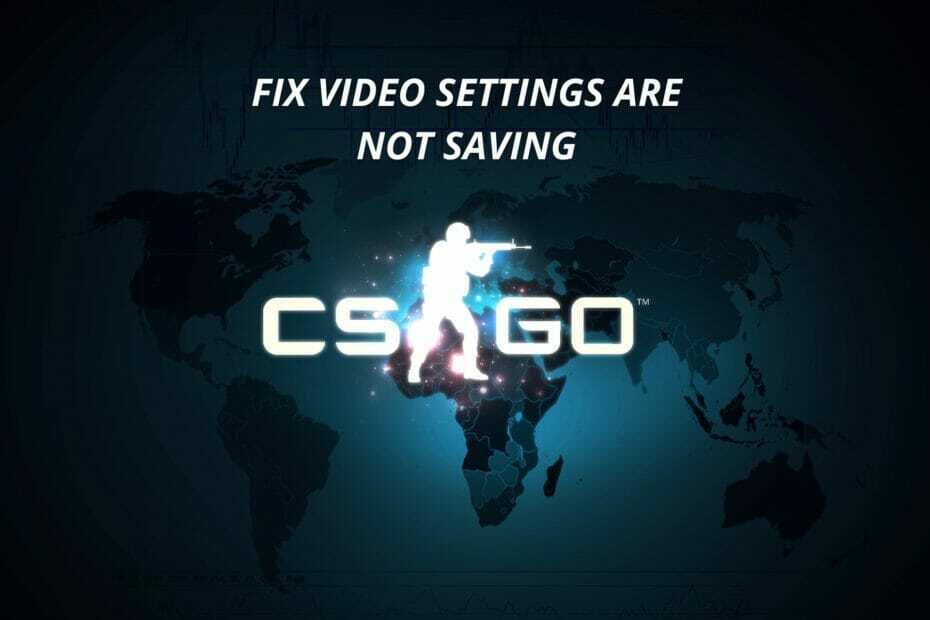Fel 0xe0070150 i Overwatch kan uppstå på grund av en gammal drivrutin
- Overwatch-felet 0xe0070150 uppstår på grund av en problematisk grafikkortsdrivrutin.
- En annan orsak som dyker upp för AMD-kortägare är att funktionen GPU Scaling är avstängd.
- Du kan också överväga att byta till en bättre prestandaplan om du använder en bärbar dator.

XINSTALLERA GENOM ATT KLICKA PÅ LADDA FILEN
- Ladda ner DriverFix (verifierad nedladdningsfil).
- Klick Starta skanning för att hitta alla problematiska drivrutiner.
- Klick Uppdatera drivrutiner för att få nya versioner och undvika systemfel.
- DriverFix har laddats ner av 0 läsare denna månad.
Fel 0xe0070150 visas vanligtvis i Overwatch-spelet när du försöker gå in i spelmenyn. Det kommer med budskapet Ingen kompatibel grafikhårdvara hittades
tyder på att ditt grafikkort är inkompatibelt. Det kanske inte är fallet och vi hjälper dig att fixa Overwatch-felet 0xe0070150 i den här guiden.Varför får jag Overwatch-felet 0xe0070150?
Den främsta orsaken till detta problem är att drivrutinen för ditt grafikkort är föråldrad eller korrupt men det finns några fler problem att ta hänsyn till:
- Saknade mjukvaruuppdateringar – Spelet saknar några filer, det är föråldrat eller så har programvaran som följer med grafikkortet samma problem.
- GPU-problem – Kontrollera temperaturen på din GPU för om den överhettas kanske den inte fungerar bra och i längden kan den misslyckas helt.
-
Du har ett äldre grafikkort – Kontrollera om ditt system uppfyller lägsta systemkrav för att köra Overwatch. Här är systemkraven för Overwatch 2:

- Skadade systemfiler – Så är fallet med alla sådana problem, om systemfilerna är skadade kan du se 0xe0070150-felet i Overwatch.
Nu när vi vet vad vi har att göra med, låt oss fixa Overwatch-felet 0xe0070150 med lösningarna nedan.
Hur fixar jag Overwatch-felet 0xe0070150?
Innan vi går in på mer komplicerade lösningar, låt oss kontrollera några enkla steg som kan lösa problemet snabbare:
- Se till att du uppdaterar ditt spel och ditt Windows-system.
- Gå till Kan du köra det webbplats och ange namnet på spelet. Det kommer att uppmana dig att ladda ner och installera en liten fil för att analysera om ditt system uppfyller minimikraven för att köra det.
Om dessa förutsättningsmetoder inte löste problemet, använd lösningarna nedan.
1. Uppdatera grafikkortets drivrutin
- Högerklicka på Start knappen och välj Enhetshanteraren från listan.
- Expandera Grafikkort högerklicka på din enhet och välj Uppdatera drivrutinen.

- Välja att Sök automatiskt efter drivrutiner.

- Om det finns några nya drivrutiner kommer systemet att installera den senaste iterationen.
- Starta om din dator och kontrollera om problemet har lösts.
Du kan också använda programvaran som medföljer ditt grafikkort för att leta efter drivrutiner (GeForce Erfarenhet för NVIDIA, Adrenalin för AMD och Intel Driver) eller ladda ner den direkt från tillverkarens webbplats.
Om det verkar för svårt eller om det inte fungerade, rekommenderas det att välja en dedikerad lösning som upptäcker föråldrade drivrutiner automatiskt med några få klick.
Dessutom är din dator helt säker mot andra drivrutinsproblem eftersom den installerar de senaste tillverkarversionerna.

DriverFix
Glöm alla grafikkortsfel med detta säkra drivrutinsuppdateringsverktyg.2. Slå på GPU-skalning på AMD-grafikkort
- Klicka på ett tomt utrymme på skrivbordet och välj AMD Radeon-inställningar.

- Välj nu Visa alternativ från toppen.

- Vrid slutligen på GPU-skalning till På.

Detta är ett särskilt problem för AMD-grafikkort eftersom upplösningen i spelet kanske inte är rätt för din bildskärm. Genom att aktivera den här funktionen kommer det att tvinga spelet att anpassa sig till dina specifikationer.
Men inte alla AMD-kort har det här alternativet så om det inte är tillgängligt, gå till nästa lösning.
- D3d12.dll saknas: Hur fixar eller installerar jag om det?
- 0x800710e0: Operatören har avvisat begäran [Fix]
3. Kör SFC- och DISM-skanningar
- Klicka på Sök knappen i aktivitetsfältet, skriv cmdoch välj Kör som administratör att börja Kommandotolken med fulla privilegier.
- Skriv följande kommando för att köra Systemfilsgranskare:
sfc /scannow
- Vänta tills skanningen är klar och skriv följande kommando för att köra DISM skanna:
DISM /Online /Cleanup-Image /Restorehealth
- Vänta tills skanningen är klar, starta sedan om datorn och se om problemet kvarstår.
Systemfilsgranskaren och Deployment Image Servicing and Management fixar eventuella problem med systemfilerna och logiska diskfel.
4. Växla Power Plan till bästa prestanda
Denna lösning bör endast utföras om du försöker köra spelet på en bärbar dator.
- Klicka på Sök knappen i aktivitetsfältet, skriv kraftplan, och klicka på Välj ett energischema från resultaten.
- Välj här Hög eller Bäst prestanda istället för Balanserad eller Kraft sparalternativ. Alternativen kan vara annorlunda för vissa bärbara datorer.

- Se till att din bärbara dator är strömförsörjd eller fulladdad så att du kan dra nytta av det här alternativet.
Fel 0xe0070150 kan orsakas av att den bärbara datorn försöker spara energibesparingsresurser från GPU: n. Med den här lösningen ser du till att det inte gör det.
Det här är de bästa lösningarna för att fixa Overwatch-felet 0xe0070150 och vi hoppas att ditt spel fungerar smidigt igen.
Vi rekommenderar även att läsa vår guide om hur man fixar felet vid start av spelet i Overwatch 2 för mer information.
För frågor eller förslag, använd gärna kommentarsektionen nedan.
Har du fortfarande problem? Fixa dem med det här verktyget:
SPONSRAD
Vissa förarrelaterade problem kan lösas snabbare genom att använda ett dedikerat verktyg. Om du fortfarande har problem med dina drivrutiner är det bara att ladda ner DriverFix och få den igång med några få klick. Efter det, låt det ta över och fixa alla dina fel på nolltid!

![WoW: Ett strömningsfel har inträffat [Löst]](/f/c54343673a2662a717e92116222494cb.jpg?width=300&height=460)